Sie können mit dem Samsung Galaxy S10 ganz einfach über WLan Dokumente, Fotos etc. auf Ihrem Wi-Fi Drucker ausdrucken. Dafür hat das Samsung Galaxy S10 entweder bereits schon die passende Treibersoftware an Board oder man kann diese hinzufügen.
Wie man auf dem Samsung Galaxy S10 über WLan auf Drücker von Epson, Brother, HP, Lexmark etc. drucken kann, das erklären wir Ihnen Schritt für Schritt in dieser Anleitung:
WLan Drucker einrichten – Schritt 1
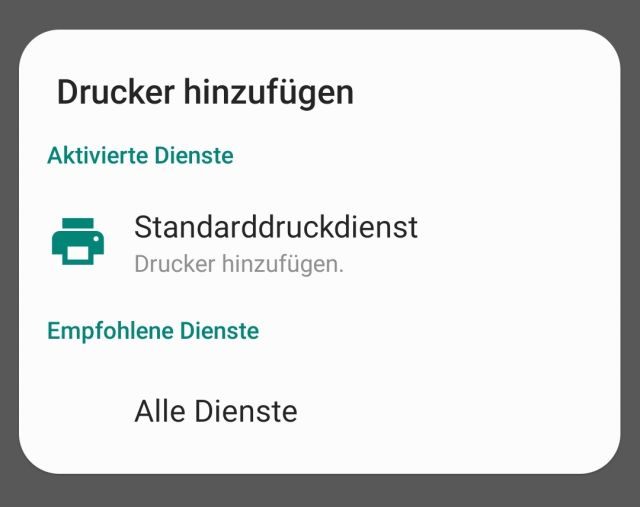
Zunächst einmal muss der entsprechende W-Lan Drucker auf dem Samsung Galaxy S10 eingerichtet werden. Hierfür gibt es so genannte Plugins, also Gerätetreiber oder ab spezielle Apps.
Da die Einrichtung nicht ganz trivial ist, haben wir Ihnen hier eine extra Anleitung für die Einrichtung auf dem Samsung Galaxy S10 verfasst:
Anschließend geht es mit dem WLan Druck weiter:
WLan Drucker nutzen – Dokumente und Fotos ausdrucken – Schritt 2
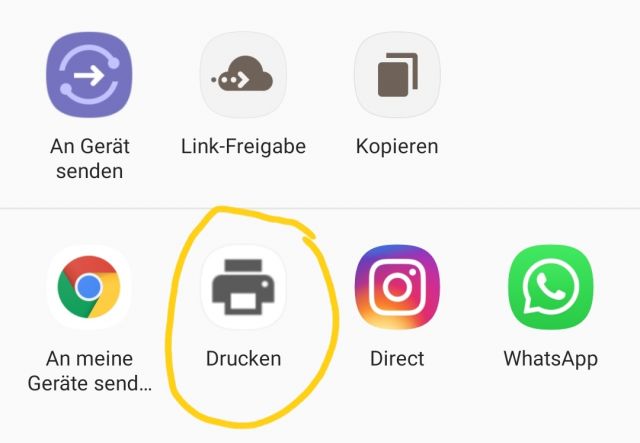
1. Wenn Sie innerhalb einer App sind, dann gehen Sie auf das „Drei-Punkte-Symbol“ und wählen Sie dann „Teilen“ aus.
2. Selektieren Sie „Drucker“ – Sie sehen nun eine Druckvorschau.
3. Wählen Sie oben bei „Alle Drucker“ ihren Drucker aus.
4. Gehen Sie auf „Drucken“ um das Dokument oder das Foto zu drucken.
Bis auf Epson funktioniert dies bei allen Druckern. Wenn Sie über einen WLan Drucker von Epson drucken wollen, dann müssen Sie bei „Teilen“ an Stelle von „Drucker“ nun „Epson iPrint“ auswählen.
Sie wissen nun, wie man mit dem Samsung Galaxy S10 über WLan drucken kann und welche Einstellungen dazu notwendig sind.

 Manuel beschäftigt sich seit mehr als 15 Jahren mit Technik, insbesondere mit Handys, Smartphones und PC-Systemen und teilt seine Leidenschaft hier im Blog mit Anderen. Wenn er jemandem bei einem Technik Problem helfen kann, dann freut er sich besonders darüber.
Manuel beschäftigt sich seit mehr als 15 Jahren mit Technik, insbesondere mit Handys, Smartphones und PC-Systemen und teilt seine Leidenschaft hier im Blog mit Anderen. Wenn er jemandem bei einem Technik Problem helfen kann, dann freut er sich besonders darüber.